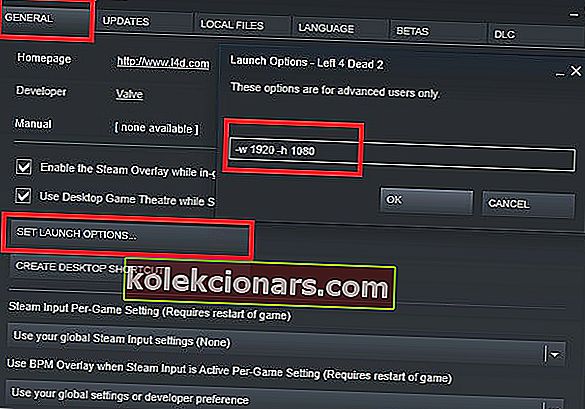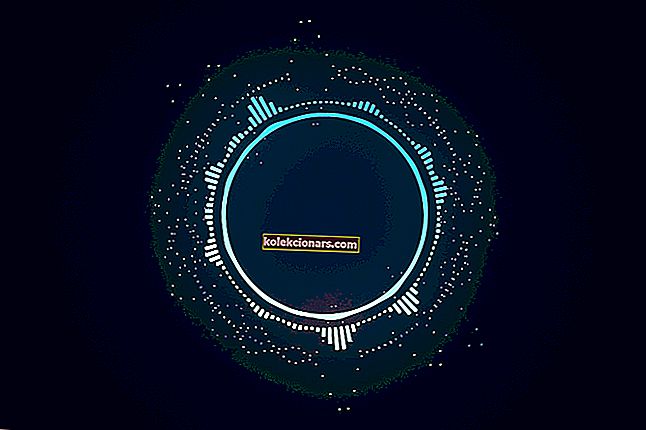- Při spouštění konkrétních her, jako jsou Left 4 Dead 2, CS: GO, Borderlands nebo Rocket League, někteří hráči nahlásili chybu se nezdařeným vytvořením zařízení D3D nebo D3D9.
- Pokud jste jedním z nešťastných hráčů, kteří narazili na tuto chybu, měli byste aktualizovat grafiku a operační systém svého systému a nastavit rozlišení spuštění pro postižené hry.
- Další návody, jak opravit chyby ve hrách, najdete na naší podrobné stránce Řešení problémů s hrami.
- Recenze her, průvodce a opravy najdete v naší sekci her. Pokrýváme většinu her a spouštěčů her, takže zde najdete řešení pro většinu chyb.

Chyby při spuštění jsou pro hráče příliš známým jevem, jako by hra cítila naši touhu hrát a odmítla nám dát to, co hledáme. Tak je tomu v případě Selhání při vytváření zařízení D3D nebo méně časté, ale stejně nepříjemné Selhání při vytváření chyby zařízení D3D9 .
Obě tyto chyby hlásí hráči spouštějící hry prostřednictvím Steamu a zdá se, že jsou izolovány pouze u několika titulů:
- Left 4 Dead 2
- CS: GO
- Borderlands 1 & 2
- Portál
- Raketová liga
Naštěstí je trasa, kterou budete muset použít, stejná k opravě chyb D3D i D3D9, protože mají společnou příčinu. Hlavní příčina souvisí s grafikou, konkrétně s ovladačem grafické karty.
Až tyto chyby uvidíte, projdeme běžnými kroky pro řešení potíží.
Jak mohu opravit chybu zařízení se nezdařilo při vytvoření D3D nebo D3D9?
1. Restartujte počítač
- Přejděte na Start> Napájení> Restartovat
Zkusili jste to vypnout a znovu zapnout? Existuje důvod, proč to IT kluci říkají pořád. U většiny chyb je první věcí, kterou byste měli udělat, restartovat zařízení.
Tím se vymaže paměť a dá se vašemu systému šanci znovu načíst všechny soubory potřebné pro provoz.
Proces restartu stírá aktuální stav softwaru, což je v mnoha případech vše, co je potřeba k tomu, aby chyby zmizely.
2. Ověřte integritu herních souborů

- Klikněte pravým tlačítkem na problematickou hru
- Přejít na Vlastnosti
- Klikněte na kartu Místní soubory
- Klikněte na Ověřit integritu herních souborů
Valve laskavě zapálil ve službě Steam možnost zkontrolovat, zda nedošlo k nějakému poškození vašich herních souborů nebo zda v instalačním adresáři hry něco chybí.
To vám může pomoci, pokud se váš antivirový nebo antimalwarový software rozhodl soubor zablokovat nebo umístit do karantény.
Pokud byly chyby při vytvoření zařízení D3D nebo zařízení D3D9 způsobeny chybou grafického ovladače, může problém vyřešit nový start systému.
Steam neodpovídá na vašem PC? Vyzkoušejte tato jednoduchá řešení
3. Aktualizujte systém Windows na nejnovější verzi

- Otevřete Nastavení (klávesová zkratka Win + i)
- Přejděte na Aktualizace a zabezpečení
- Klikněte na Zkontrolovat aktualizace
Udržování aktuálního operačního systému Windows je důležité, protože těží z nejnovějších oprav chyb a aktualizací zabezpečení.
Někdy tyto aktualizace obsahují záplaty kompatibility, které mohou opravit nehody, jako je Selhání při vytváření zařízení D3D nebo Selhání při vytváření chyb zařízení D3D9 .
4. Aktualizujte grafické ovladače

Pro grafické karty nVidia:
- Otevřete GeForce Experience
- Přejděte na kartu Ovladače
- Klikněte na Zkontrolovat aktualizace s
- Jakmile najdete nový ovladač, klikněte na Expresní instalace nebo Vlastní instalace
- Restartujte počítač
Pro grafické karty AMD:
- Klepněte pravým tlačítkem myši na plochu
- Vyberte AMD Radeon Software
- V části Ovladač a software klikněte na Zkontrolovat aktualizace
- Nainstalujte nový ovladač a restartujte
Jedním z nejlepších způsobů, jak opravit chybu, která se nepodařilo vytvořit zařízení D3D nebo D3D9, je aktualizace grafického ovladače.
Tyto chyby jsou způsobeny problémem s grafickou kartou nebo jejím ovladačem, takže řešením bude většinou aktualizace ovladače.
Chcete-li jít o krok dále, důrazně doporučujeme provést čistou instalaci grafického ovladače nebo použít nástroj jako DDU k úplnému odebrání grafického ovladače před instalací nového.
Poznámka: Pokud k odinstalaci grafického ovladače používáte DDU, budete muset jít na web výrobce grafické karty a ručně stáhnout ovladač nebo grafický software (GeForce Experience nebo AMD Adrenalin).
Nevíte, jak používat DDU? Žádný problém, máme průvodce, který vám ho ukážeme.
5. Nastavte možnosti spuštění hry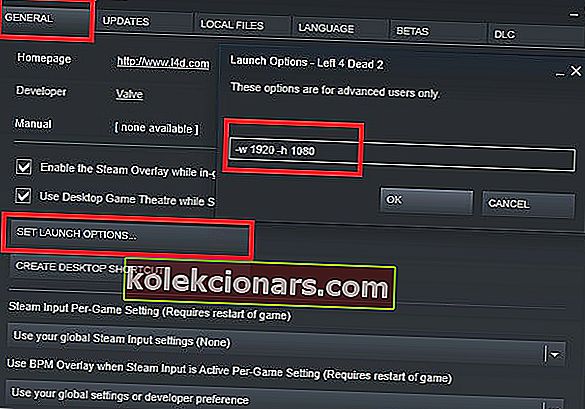
- Otevřete Steam
- Klepněte pravým tlačítkem myši na hru
- Vyberte Vlastnosti
- Na kartě Obecné vyberte Nastavit možnosti spuštění
- Typ -w 1920-h 1080
- Klikněte na OK > Zavřít
- Spusťte hru
Poznámka: místo 1920 a 1080 použijte nativní rozlišení monitoru.
To přinutí hru spustit se zadaným rozlišením. Jelikož jsou některé z těchto her o něco starší, ne vždy spolupracují s novějším hardwarem a vyšším rozlišením.
To může způsobit problém, když se hra pokusí spustit s nízkým rozlišením, takže budete muset vynutit požadované rozlišení.
6. Spusťte hru v režimu kompatibility
- Přejděte do složky pro instalaci hry (klikněte pravým tlačítkem na hru v Steam> Správa> Procházet místní soubory )
- Klepněte pravým tlačítkem myši na spustitelný soubor
- Vyberte Vlastnosti
- Klikněte na kartu Kompatibilita
- Spusťte Poradce při potížích s kompatibilitou nebo zaškrtněte políčko a ručně vyberte starší verzi systému Windows pro spuštění hry
Jakmile povolíte režim kompatibility, budete moci hru spustit, což by mělo vymazat chybu zařízení Nepodařilo se vytvořit D3D nebo D3D9 .
7. Povolte opravu služeb Nepodařilo se vytvořit chybu zařízení D3D

Otevřete okno Spustit (klávesová zkratka Win + R)
- Zadejte msconfig
- Přejděte na kartu Služby
- Ujistěte se, že jsou povoleny všechny služby nVidia nebo AMD
- Poznámka: Pokud si nejste jisti, o jaké služby se jedná, klikněte na Povolit vše
- Restartujte počítač
Ve snaze o vyšší výkon někteří uživatelé deaktivují určité služby, které považují za nedůležité, ale nemůžeme to dostatečně zdůraznit: nikdy byste je neměli deaktivovat, pokud neprovedete 100% provedených změn, protože by to mohlo vést ke zhroucení hry nebo dokonce horší je nestabilita systému.
Tyto opravy vám pomohou opravit chyby Selhání při vytváření zařízení D3D i Selhání při vytváření chyb zařízení D3D9 při spouštění her ve službě Steam.
Pokud narazíte na další problémy se hrami Steam, dejte nám vědět v sekci komentářů níže.
FAQ: Problémy se zařízením D3D nebo D3D9
- Co je chyba zařízení D3D?
D3D (Direct 3D) je součást rozhraní DirectX API, které váš systém používá k vykreslování grafiky. Pokud narazíte na problémy s D3D, tato příručka vám ukáže, jak je vyřešit. Další informace o Direct3D najdete v našem podrobném článku.
- Co znamená chyba D3D?
Když se zobrazí chyba D3D, znamená to, že máte problém s grafickým adaptérem. Chcete-li zjistit, jak jej opravit, postupujte podle výše uvedených kroků.
- Jak mohu opravit chybu D3D CSGO?
Aktualizujte grafický ovladač na nejnovější verzi a pokračujte podle pokynů v této příručce.